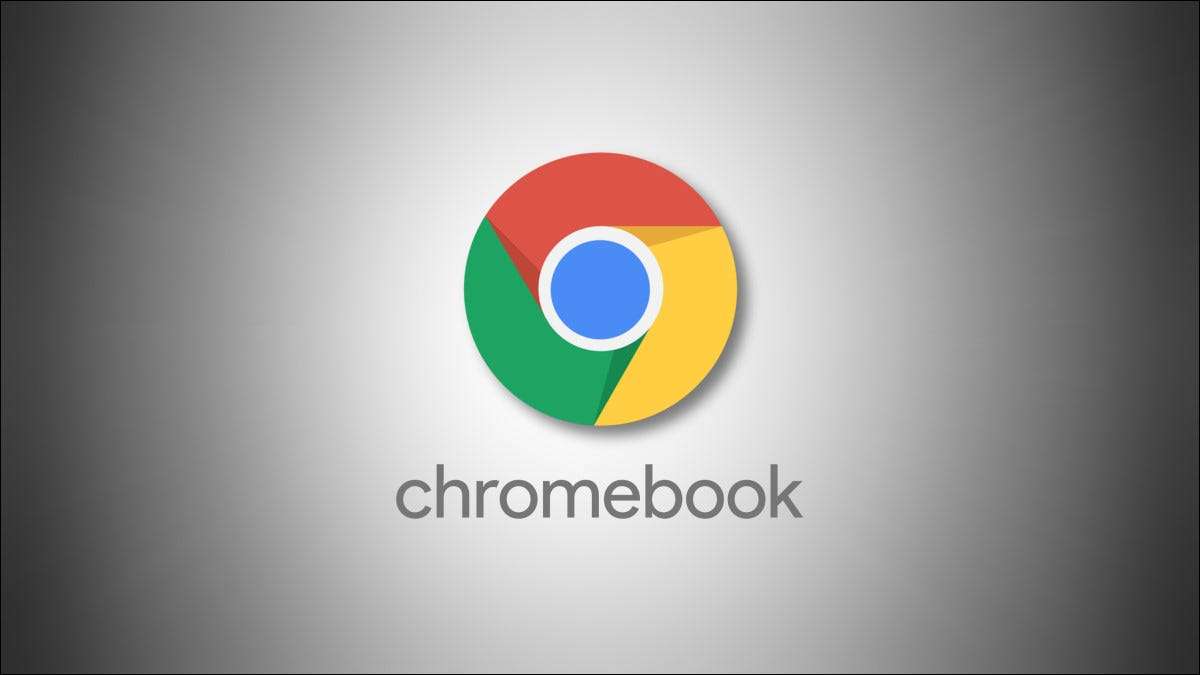
Ligesom proceslinje på Windows. , Hylden i Googles Chrome OS hjælper dig med at styre dine åbne apps og starte nye på din Chromebook. . Sådan tilpasser du hylden ved at flytte den eller skjule det helt.
Sådan flyttes chromebook-hylden til toppen, venstre eller højre
Det er nemt at placere Chrome OS-hylden til venstre, højre eller nederste kant på skærmen. Først, Højreklik hylden eller en tom del af dit skrivebord. I menuen, der dukker op, skal du vælge "hyldeposition". I undermenuen skal du vælge enten "Venstre", "Bund" eller "Højre" afhængigt af din præference.
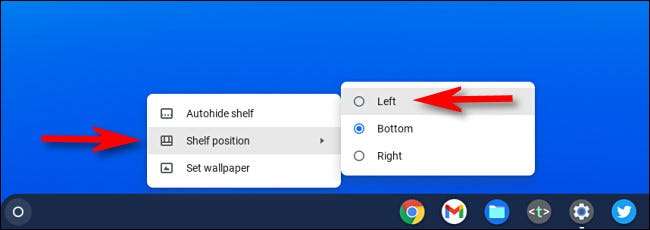
For eksempel, hvis du indstiller hylden, der vises på venstre side af skærmen, vil den ligner nedenstående skærmbillede.
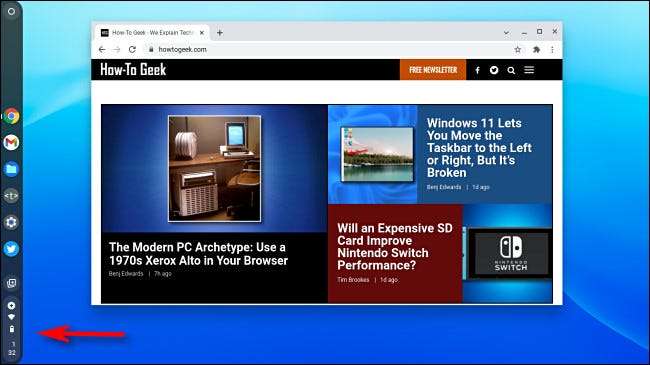
Du kan stadig bruge hylden som om du ville, hvis det var på bunden af skærmen - og det samme gælder for højre side også. Launcher, Quick Settings menuen og app ikoner arbejder alt som du ville forvente.
Hvis du skifter mening og vil ændre din hylde placering igen, skal du højreklikke på hylden (eller skrivebordet) og revidere menuen "Hyldeposition".
RELATEREDE: Sådan Højre du klikker på en Chromebook
Sådan skjuler du automatisk Chromebook-hylden
Hvis du gerne vil frigøre noget skærmrum ved at gemme Chrome OS-hylden, tager det kun et par klik. Når som helst, Højreklik Hylden og vælg "Autohide Hylde" i menuen, der vises.
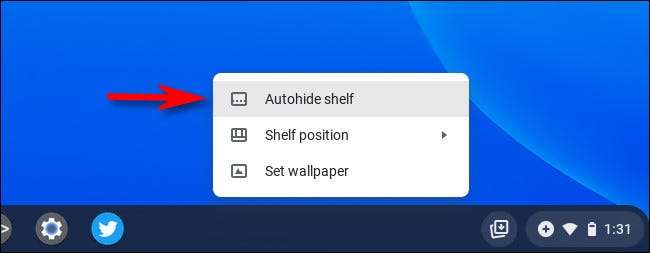
Umiddelbart vil din hylde forsvinde. Men det er ikke gået for evigt - bare skjule.
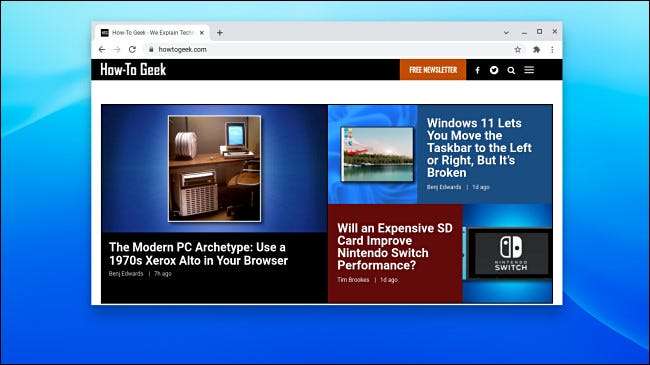
For at få hylden til at dukke op igen, flyt musemarkøren til kanten af skærmen, hvor hylden normalt er placeret. Vent et øjeblik eller klik på venstre museknap, og hylden vil afsløre sig selv. Når du flytter markøren væk fra hylden, gemmer den automatisk igen. Hav det sjovt!
RELATEREDE: Chromebooks i 2021: Kan man være din fuldtidscomputer?







